விண்டோஸின் ஒவ்வொரு பதிப்பிலும் ஆடியோ தொடர்பான சிக்கல்கள் பொதுவானவை. இன்னும் குறிப்பாக, ' விண்டோஸ் 10 தொகுதி கட்டுப்பாடு வேலை செய்யவில்லை 'பயனர்களால் திறக்க முடியவில்லை என்றால் சிக்கல் ஏற்படலாம்' ஒலி கட்டுப்பாடு ” பணிப்பட்டி வழியாக பட்டி. விண்டோஸ் எக்ஸ்புளோரர், ஆடியோ சேவையில் உள்ள கோளாறுகள் அல்லது காலாவதியான சவுண்ட் டிரைவர்கள் போன்றவற்றால் இந்தக் குறிப்பிட்ட சிக்கல் ஏற்படுகிறது.
விண்டோஸ் 10 இல் ஒலியளவு கட்டுப்பாட்டின் செயலிழப்பைத் தீர்ப்பதற்கான அணுகுமுறைகளை இந்த எழுதுதல் விளக்குகிறது.
'Windows 10 தொகுதி கட்டுப்பாடு வேலை செய்யவில்லை' சிக்கலை எவ்வாறு தீர்ப்பது?
தீர்க்க ' விண்டோஸ் 10 வால்யூம் கண்ட்ரோல் வேலை செய்யவில்லை 'சிக்கல், பின்வரும் திருத்தங்களைக் கவனியுங்கள்:
- ஆடியோ சேவையை மீட்டமைக்கவும்.
- ஆடியோ நிர்வாகியை இயக்கு.
- SFC ஸ்கேன் இயக்கவும்.
- ஒலி இயக்கிகளைப் புதுப்பிக்கவும்/மீண்டும் நிறுவவும்.
- ஆடியோ ட்ரபிள்ஷூட்டரை இயக்கவும்.
- PowerShell ஐப் பயன்படுத்தி பயன்பாடுகளை மீண்டும் நிறுவவும்.
- விண்டோஸ் எக்ஸ்ப்ளோரரை மறுதொடக்கம் செய்யுங்கள்.
சரி 1: ஆடியோ சேவையை மீட்டமைக்கவும்
வால்யூம் ஆடியோவைச் சார்ந்து இருப்பதால், ஆடியோ சேவையைப் புதுப்பித்தல் அல்லது மீட்டமைப்பது ஒலியளவைக் கட்டுப்படுத்தும் சிக்கலில் இருந்து விடுபட உதவுகிறது.
இந்த அணுகுமுறையை செயல்படுத்த கீழே கூறப்பட்டுள்ள படிகள் வழியாக செல்லலாம்.
படி 1: 'சேவைகள்' என்பதற்குச் செல்லவும்
முதலில், 'என்று தட்டச்சு செய்க Services.msc ” சேவைகளுக்கு மாற ரன் பாக்ஸில்:
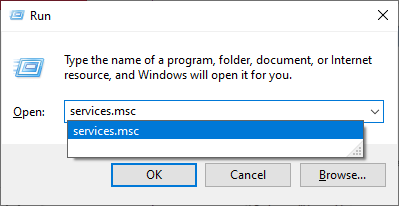
படி 2: சேவையைப் புதுப்பிக்கவும்/பண்புகளுக்கு மாறவும்
கண்டுபிடிக்கவும் ' விண்டோஸ் ஆடியோ ”சேவை. அதன் மீது வலது கிளிக் செய்து ' புதுப்பிப்பு ” சேவையைப் புதுப்பிக்க. சிக்கல் இருந்தால், '' என்பதைக் கிளிக் செய்க பண்புகள் 'விருப்பம்:
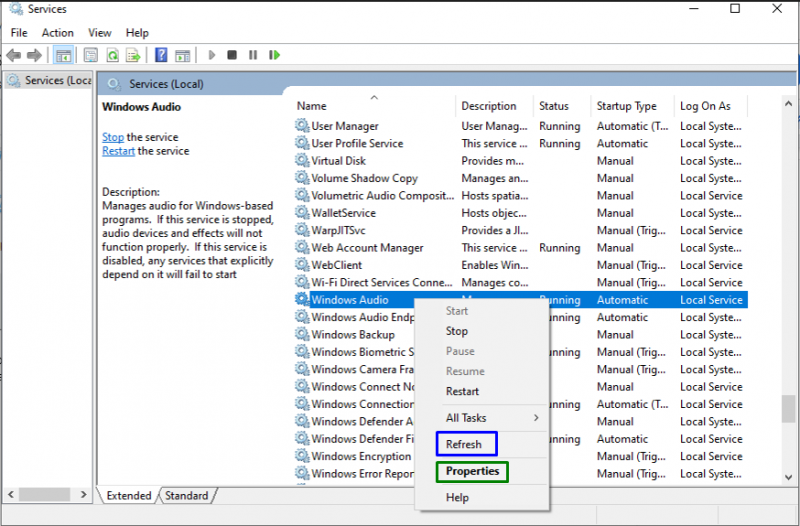
படி 3: 'தொடக்க வகையை' உள்ளமைக்கவும்
அதன் பிறகு, ஒதுக்கவும் ' தொடக்க வகை 'என' தானியங்கி ' மற்றும் அடிக்கவும் ' நிறுத்து ”:

இப்போது, செயல்முறை முடிவடையும் வரை காத்திருந்து, விவாதிக்கப்பட்ட சிக்கல் இப்போது நெறிப்படுத்தப்பட்டுள்ளதா என்பதைப் பார்க்க கணினியை மீண்டும் துவக்கவும்.
சரி 2: ஆடியோ மேலாளரை இயக்கு
சில நேரங்களில், தொடர்புடைய இயக்கி இயங்காதது சாத்தியமாகும், இது தொகுதி சிக்கல்களை எதிர்கொள்கிறது. எனவே, அதை உறுதிப்படுத்த, குறிப்பிட்ட ' ஆடியோ மேலாளர் ” இயக்கப்பட்டதா இல்லையா. 'க்கு மாறுவதன் மூலம் இதை சரிபார்க்கலாம். தொடக்கம் ” தாவல். இங்கே, உங்கள் ஆடியோ மேலாளரைக் கண்டுபிடித்து, அதில் வலது கிளிக் செய்வதன் மூலம் அதை இயக்கவும்:

இறுதியாக, கணினியை மறுதொடக்கம் செய்து, எதிர்கொள்ளும் சிக்கல் மறைந்துவிட்டதா என்று பார்க்கவும். இல்லையெனில், அடுத்த அணுகுமுறையைப் பயன்படுத்தவும்.
சரி 3: 'SFC' ஸ்கேன் இயக்கவும்
SFC (கணினி கோப்பு சரிபார்ப்பு) ஸ்கேன் பாதிக்கப்பட்ட கோப்புகளைக் கண்டறிந்து, ஸ்கேன் செய்த பிறகு அவற்றைச் சரிசெய்கிறது. இந்த ஸ்கேன் இயக்க, கீழே பட்டியலிடப்பட்டுள்ள படிகளைக் கவனியுங்கள்.
படி 1: கட்டளை வரியை இயக்கவும்
முதலில், கட்டளை வரியில் இயக்கவும் ' நிர்வாகி ”:
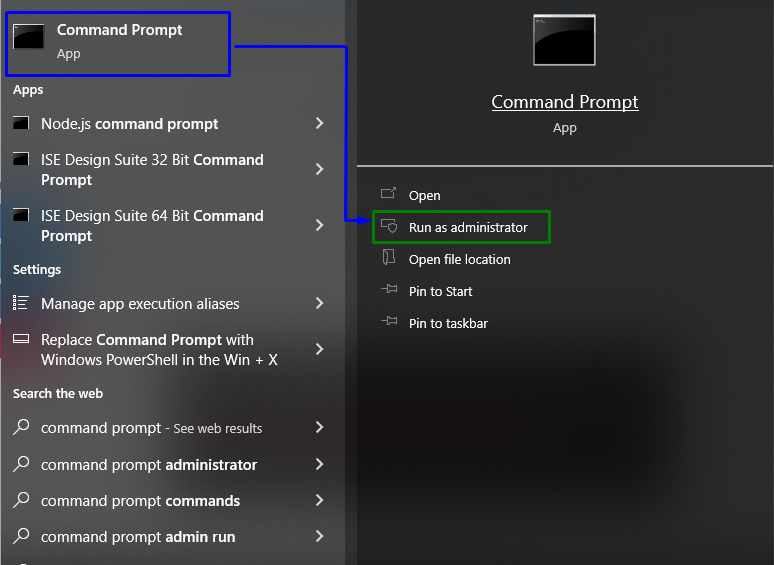
படி 2: 'SFC' ஸ்கேன் தொடங்கவும்
இப்போது, பாதிக்கப்பட்ட கோப்புகளைக் கண்டறிந்து சரிசெய்ய கணினி ஸ்கேன் தொடங்க கீழே கொடுக்கப்பட்டுள்ள கட்டளையை உள்ளிடவும்:
> sfc / இப்போது ஸ்கேன் செய்யவும் 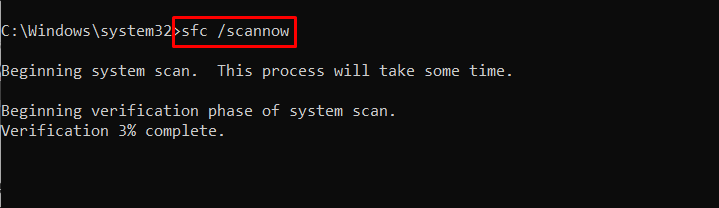
இதன் விளைவாக, சிதைந்த ஆடியோ கோப்புகள் சரி செய்யப்படும், இதன் விளைவாக ஒலி கட்டுப்பாடு மீண்டும் செயல்படும்.
சரி 4: ஒலி இயக்கிகளைப் புதுப்பிக்கவும்/மீண்டும் நிறுவவும்
இந்த இயக்கிகளைப் புதுப்பித்தல் அல்லது நிறுவல் நீக்குவது இந்தச் சிக்கலைச் சமாளிப்பதற்கான ஒரு தீர்வாகவும் செயல்படுகிறது. இந்த தீர்வை செயல்படுத்த பின்வரும் படிகளை மேலோட்டமாக பார்க்கலாம்.
படி 1: 'சாதன மேலாளர்' திறக்கவும்
முதலில், '' ஐ அழுத்தவும் விண்டோஸ் + எக்ஸ் '' குறுக்குவழி விசைகள் ' சாதன மேலாளர் ”:
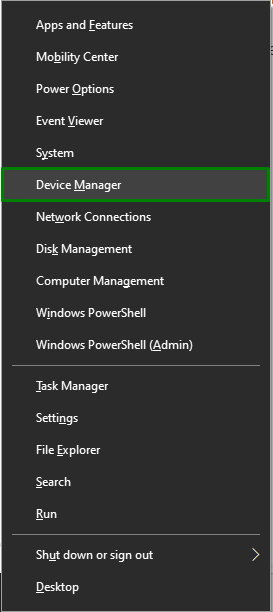
படி 2: இயக்கியைப் புதுப்பிக்கவும்/நிறுவல் நீக்கவும்
' போன்ற தொகுதியுடன் தொடர்புடைய இயக்கி மீது வலது கிளிக் செய்யவும் பேச்சாளர் ', மற்றும் அடிக்கவும்' இயக்கியைப் புதுப்பிக்கவும் ”. இப்போது, பிரச்சினை நீக்கப்பட்டதா என்பதைக் கவனியுங்கள். இல்லையெனில், சாதனத்தை நிறுவல் நீக்கி மீண்டும் நிறுவ முயற்சிக்கவும்:
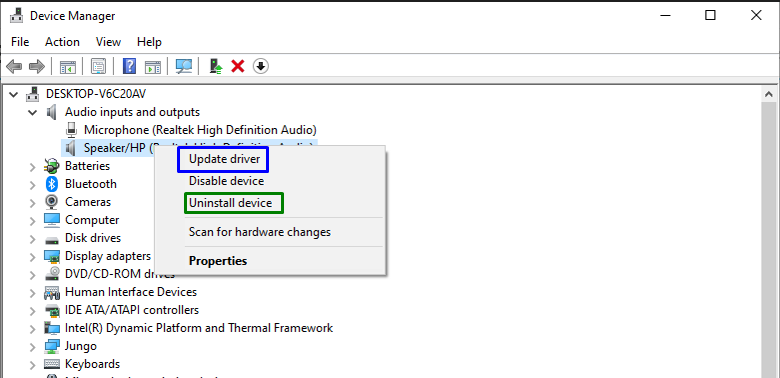
அப்படிச் செய்த பிறகு, எதிர்கொள்ளும் பிரச்சினை தீர்க்கப்படும். இல்லையெனில், அடுத்த அணுகுமுறைக்குச் செல்லவும்.
சரி 5: ஆடியோ ட்ரபிள்ஷூட்டரை இயக்கவும்
ஒலியளவும் ஒலியும் ஒன்றோடொன்று தொடர்புடையதாக இருப்பதால் இந்த குறிப்பிட்ட அணுகுமுறை கூறப்பட்ட சிக்கலையும் தீர்க்க முடியும். ஆடியோ சரிசெய்தலைத் தொடங்க, பின்வரும் படிகளைக் கவனியுங்கள்.
படி 1: “சரிசெய்தல் அமைப்புகளை” திறக்கவும்
தொடக்க மெனுவிலிருந்து, ''ஐத் திறக்கவும் அமைப்புகளைச் சரிசெய்தல் ”:
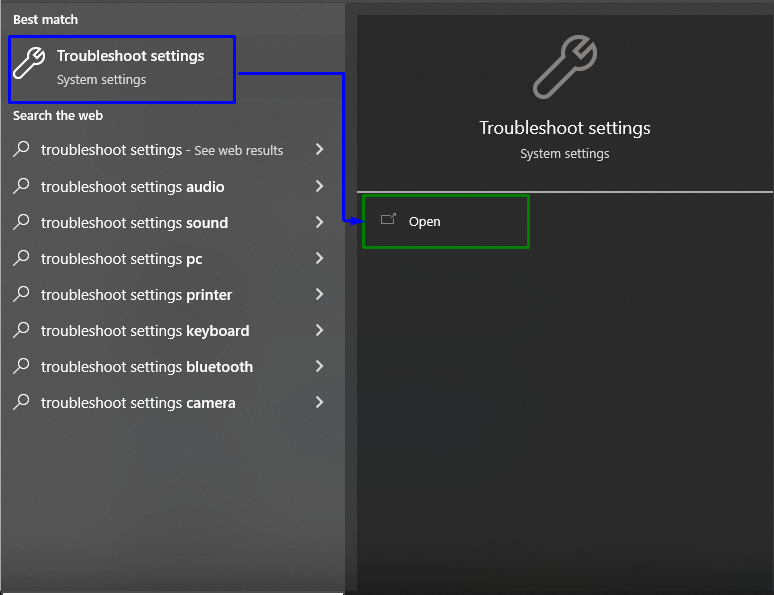
படி 2: 'கூடுதல் சிக்கல் தீர்க்கும் கருவிகள்' என்பதற்குச் செல்லவும்
பின்வரும் சாளரத்தில், கிளிக் செய்யவும் கூடுதல் சிக்கல் தீர்க்கும் கருவிகள் 'இல் உள்ள விருப்பம்' சரிசெய்தல் ”அமைப்புகள்:
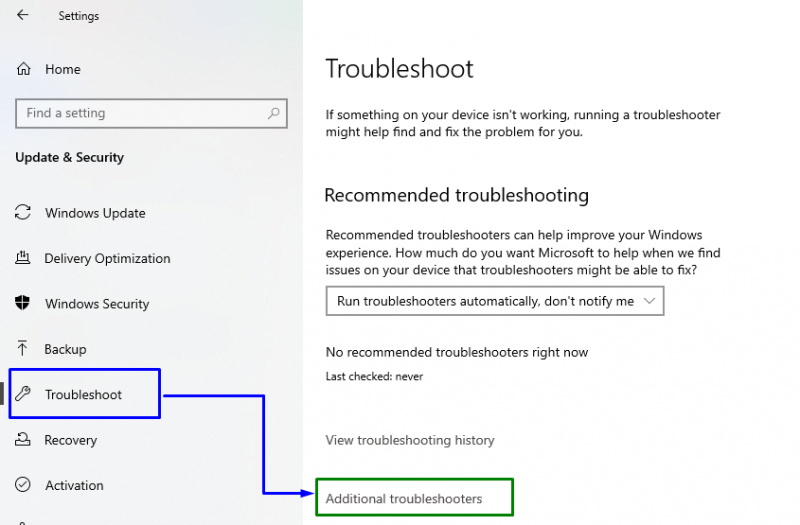
படி 3: சரிசெய்தலை இயக்கவும்
இறுதியாக, இயக்கவும் ' ஆடியோவை இயக்குகிறது ஆடியோ/வால்யூம் தொடர்பான சிக்கல்களைக் கண்டறிந்து சரிசெய்வதற்கான சரிசெய்தல்:
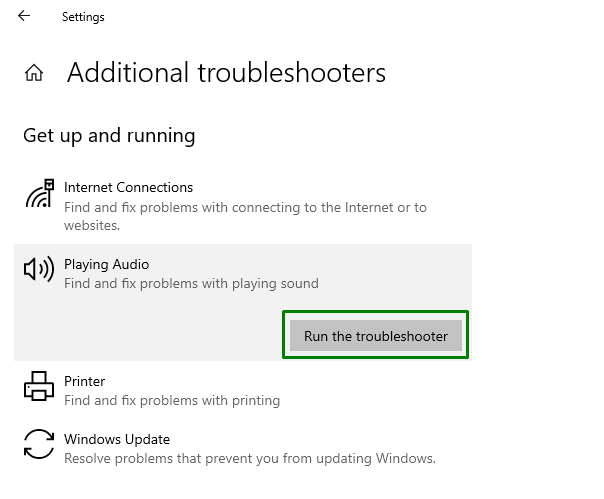
சரிசெய்தல் முடிந்ததும், எதிர்கொள்ளும் சிக்கல் தீர்க்கப்பட்டதா எனச் சரிபார்க்கவும். இல்லையெனில், அடுத்த அணுகுமுறையைக் கவனியுங்கள்.
சரி 6: PowerShell ஐப் பயன்படுத்தி பயன்பாடுகளை மீண்டும் நிறுவவும்
Windows OS இல் உள்ள அனைத்து உள்ளமைக்கப்பட்ட பயன்பாடுகளையும் மீண்டும் நிறுவுவதன் மூலம், ஒலியளவு கட்டுப்பாடு வேலை செய்யாத சிக்கலை தீர்க்க முடியும். அவ்வாறு செய்ய, கீழே பட்டியலிடப்பட்டுள்ள படிகளைப் பார்க்கவும்.
படி 1: நிர்வாக பவர்ஷெல்லைத் திறக்கவும்
முதலில், 'தொடக்க' பவர்ஷெல் 'நிர்வாகியாக' அழுத்துவதன் மூலம் விண்டோஸ் + எக்ஸ் ”குறுக்குவழி விசைகள்:
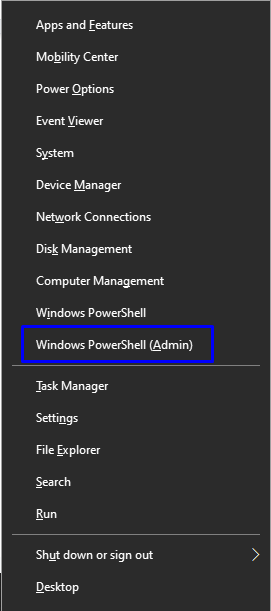
படி 2: பயன்பாடுகளை மீண்டும் நிறுவவும்
இப்போது, பயன்பாடுகளை மீண்டும் நிறுவ பின்வரும் கட்டளையை இயக்கவும்:
> Get-AppXPackage -அனைத்து பயனாளர்கள் | ஒவ்வொரு { Add-AppxPackage -DisableDevelopmentMode -பதிவு ' $($_.InstallLocation) \AppXManifest.xml' } 

இந்த கட்டளை தானாக பழுதுபார்க்கும் செயல்முறையை தொகுக்க சில நிமிடங்கள் எடுக்கும். அதன் பிறகு, கணினியை மறுதொடக்கம் செய்து, இப்போது தொகுதி கட்டுப்பாடு செயல்படுகிறதா என்று சரிபார்க்கவும்.
சரி 7: விண்டோஸ் எக்ஸ்ப்ளோரரை மறுதொடக்கம் செய்யுங்கள்
விண்டோஸ் எக்ஸ்புளோரரை மறுதொடக்கம் செய்வதன் மூலம் ஒலிக் கட்டுப்பாட்டுப் பட்டியைக் காண முடியும். எனவே, இந்த அணுகுமுறை நடைமுறைக்கு வர பின்வரும் படிகளைப் பயன்படுத்தவும்.
படி 1: பணி நிர்வாகியைத் திறக்கவும்
முதலில், திறக்கவும் ' பணி மேலாளர் 'தொடக்க மெனுவிலிருந்து:
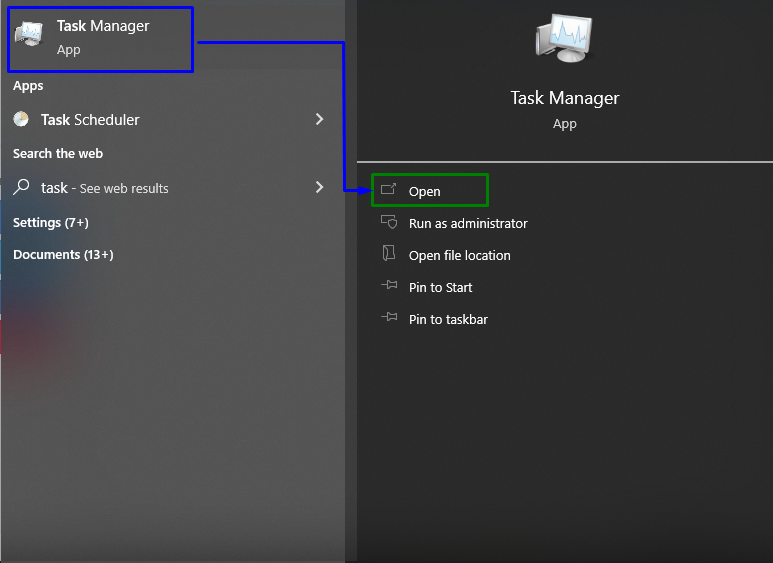
படி 2: சேவையை மீண்டும் தொடங்கவும்
கண்டுபிடி' விண்டோஸ் எக்ஸ்ப்ளோரர் ”செயல்முறை. அதன் மீது வலது கிளிக் செய்து ' மறுதொடக்கம் ”:
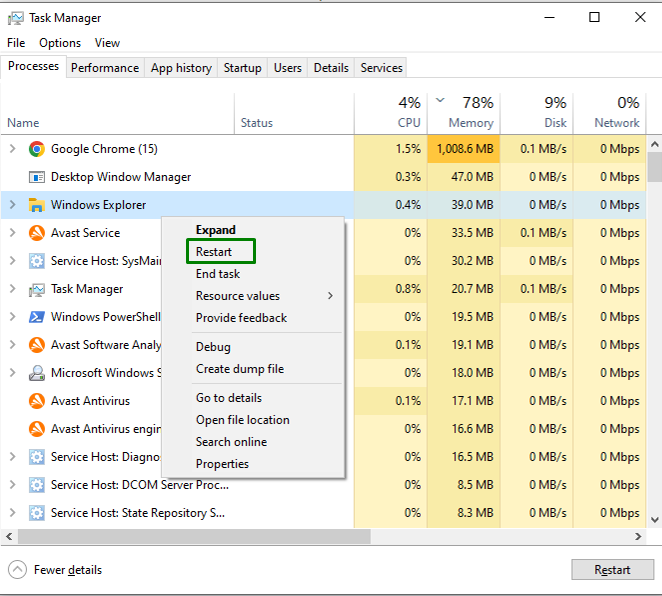
அவ்வாறு செய்த பிறகு, இந்த அணுகுமுறையில் மாற்றம் ஏற்பட்டுள்ளதா என்பதைக் கவனியுங்கள்.
முடிவுரை
தீர்க்க ' விண்டோஸ் 10 வால்யூம் கண்ட்ரோல் வேலை செய்யவில்லை 'சிக்கல், ஆடியோ சேவையை மீட்டமைக்கவும், ஆடியோ நிர்வாகியை இயக்கவும், இயக்கவும்' SFC ” ஸ்கேன், ஒலி இயக்கிகளைப் புதுப்பிக்க/மீண்டும் நிறுவவும், ஆடியோ ட்ரபிள்ஷூட்டரை இயக்கவும், பவர்ஷெல்லில் கட்டளையை இயக்கவும் அல்லது விண்டோஸ் எக்ஸ்ப்ளோரரை மறுதொடக்கம் செய்யவும். இந்த வலைப்பதிவு Windows 10 இல் செயலிழந்த தொகுதிக் கட்டுப்பாட்டைத் தீர்ப்பதற்கான திருத்தங்களைக் கூறியது.